Sisukord
Windows 10 Update 1709, tuntud ka kui "Fall Creators Update", installimisel võib(id) tekkida järgmine(d) probleem(id): uuenduse installimine ebaõnnestub või uuenduse allalaadimise protseduur takerdub. Selles õpetuses leiad juhised, kuidas lahendada järgmised probleemid Windows 10 Fall Creators Update 1709 allalaadimisel või installimisel:
Väljaanne nr 1: Kui Windows 10 Fall Creators Update versiooni 1709 allalaadimine on lõpetatud, palub Windows uuenduse installimiseks süsteemi taaskäivitada. Pärast süsteemi taaskäivitamist ei ole Fall Creators Update paigaldatud ja uuenduste ajaloos kuvatakse järgmine viga: "Feature update to Windows 10, version 1709: Failed to install..." (error: 0x80080008)
Väljaanne nr 2: Pärast uute värskenduste kontrollimist alustab Windows 10 versiooni 1709 Fall Creators Update'i allalaadimist, kuid uuenduste allalaadimise ajal jääb ta kinni xx% juures (nt 85% või 99% juures) ja ilmneb viga 0x80d02002.

Selles õpetuses leiate üksikasjalikud juhised probleemide lahendamiseks Windows 10 Fall Creators Update 1709 installimisel.
Kuidas parandada: Windows 10, versioon 1709, funktsioonide uuendamine ebaõnnestus.
Ettepanekud: Enne süsteemi uuendamise jätkamist:
1. Täiesti desinstallige . viirusetõrje programm või mõni muu turvalisus programm teie süsteemist.
2. Ühendage lahti kõik USB-ühendusega ühendatud seadmed, mida te ei vaja (nt traadita USB-hiire või -klaviatuuri vastuvõtja, traadita USB-võrgukaart jne).
3. Olge kannatlik...uuenduse allalaadimine ja paigaldamine võtab paar tundi.
4. Enne allpool nimetatud meetodite rakendamist käivitage esmalt Windows Update Troubleshooter aadressilt Seaded > Ajakohastamine ja turvalisus y > Vigade kõrvaldamine > Windows Update.
Meetod 1. Kustuta Windows Update kaust.Meetod 2. Lae alla ja paigalda Windows 10 värskendus käsitsi.Meetod 3. Paranda süsteemifailid SFC abil.Meetod 4. Fikseeri Windowsi vigade parandamine DISM tööriistaga.Meetod 5. Paranda Windows 10 kohapealse uuendusega.Meetod 6. Vältida Windows 10 automaatset uuendamist.Windows 10 uuenduste üldine tõrkeotsingu juhend. Meetod 1. Kustuta Windows Update kaust.
Windows Update kaust (C:\Windows\SoftwareDistribution), on koht, kuhu Windows salvestab uued uuendused pärast nende allalaadimist. Paljudel juhtudel on kausta "SoftwareDistribution" sisu rikutud ja põhjustab probleeme uuenduste allalaadimisel või paigaldamisel. Sellistel juhtudel saab kõik need probleemid kergesti vältida, kui Sa kustutad kausta "SoftwareDistribution".
Windows Update'i kausta kustutamine:
1. Vajutage samaaegselt Võida  + R klahvid, et avada käsurea run.
+ R klahvid, et avada käsurea run.
2. Sisestage järgmine käsk ja vajutage OKEI.
- services.msc
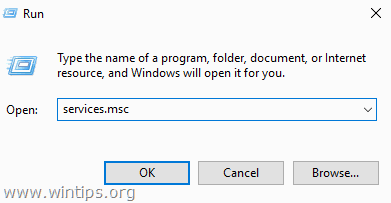
3. Teenuste loetelust leiate parempoolses paanis teenuse Windows Update teenus.
4. Tehke paremklõps "Windows Update" teenusel ja valige Stop . *
5. Sulge "Teenused" aken.
Märkus: Kui te ei saa Windows Update teenust peatada, siis:
a. Topeltklõpsake sellel, et avada selle Omadused .
b. Määrake Käivitamise tüüp aadressile Puudega inimesed ja klõpsake OK .
c. Restart teie arvuti.
d. Pärast taaskäivitamist jätkake järgmise sammuga.
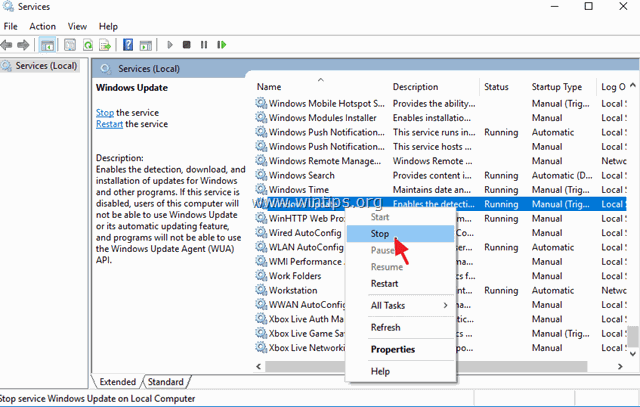
6. Avage Windows Explorer ja navigeerige aadressile C:\Windows kaust.
7. Leia ja seejärel Kustuta . SoftwareDistribution mapp. *
* Märkused:
1. Kui te ei saa kausta kustutada veaga "Folder in use - try again", siis taaskäivitage Windows "Safe Mode" režiimis ja korrake protseduuri.
2. Kui te olete Windows Update'i teenuse välja lülitanud (Startup type = Disabled), siis minge teenustele ja seadke Startup type'ks (käivitustüübiks) Automaatne .
8. Taaskäivitamine teie arvuti.
9. Pärast taaskäivitamist minge Start  > Seaded > Uuendamine ja turvalisus .
> Seaded > Uuendamine ja turvalisus .
10. Kontrollige uuendusi ja paigaldada need.
Meetod 2. Windows 10 v1709 värskenduse käsitsi allalaadimine ja installimine.
Järgmine meetod, et lahendada probleemid Windows 10 Fall Creators update 1709 allalaadimisel või installimisel, on värskenduse allalaadimine ja installimine "Windows Update Assistant" abil: Selleks:
1. Navigeerige Windows 10 allalaadimise saidile ja klõpsake nuppu Uuenda nüüd nupp.
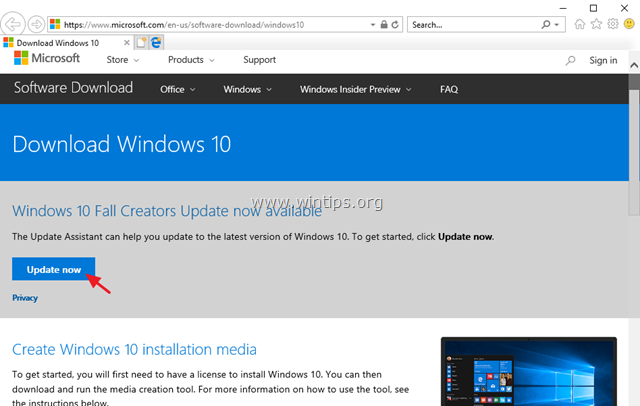
2. Kui seda küsitakse, klõpsake Käivita faili "Windows10Upgrade9252.exe", et alustada installimist kohe, või klõpsake nupule Salvesta, et käivitada paigaldusprogramm hiljem.

3. Lõpuks klõpsake Uuenda nüüd nuppu ja järgige uuenduse installimiseks ekraanil kuvatavaid juhiseid.

Meetod 3. Süsteemi failide parandamine SFC abil.
Kui teil esineb endiselt probleeme Windows Update'i installimisega, siis proovige parandada Windowsi süsteemifaile, kasutades selleks käsurea tööriista SFC. Selleks:
1. Avage käsureal administraatorina. Selleks avage käsureal:
a. Sisestage otsingukasti: cmd (või käsurea ).
b. Paremklõpsake paremal nupul käsurea (tulemus) ja valige Käivita administraatorina .
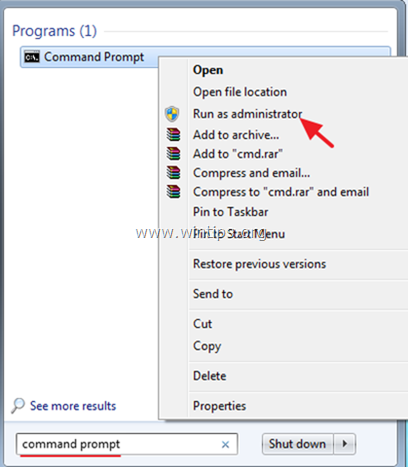
2. Sisestage järgmine käsk ja vajutage Sisesta :
- SFC /SCANNOW
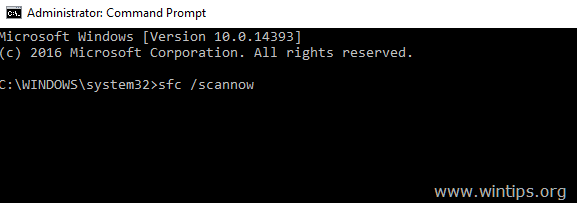
3. Kui SFC skaneerimine on lõpetatud, proovige uuesti installida Windows 10 Fall Creators 1709 värskendust.
Meetod 4: Windowsi vigade parandamine käsurea DISM abil.
Järgmine meetod Windows 10 Update v1709 paigaldusprobleemide lahendamiseks on Windowsi kujutise parandamine käsu DISM abil.
1. Avatud Käskkiri nagu Administraator.
2. Sisestage käsureale järgmine käsk ja vajutage nuppu Sisestage:
- Dism.exe /Online /Cleanup-Image /Restorehealth
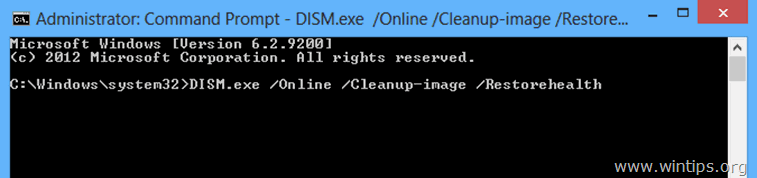
3. Olge kannatlik, kuni DISM remondib komponentide poe.
4. Kui toiming on lõpetatud, tuleks teile teatada, et komponentide salvestuse kahjustus on parandatud.
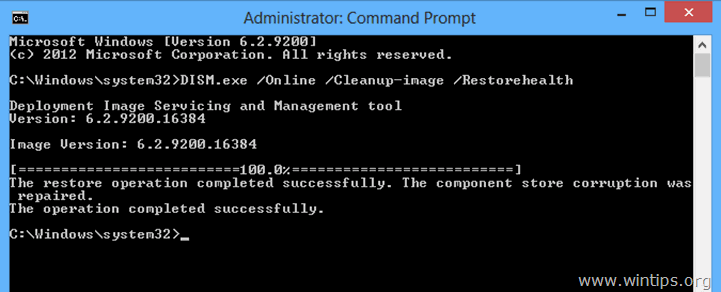
5. Sulgege käsurea aken ja taaskäivitage teie arvuti.
6. Kontrollige uuendusi ja paigaldage need.
Meetod 5. Windows 10 parandamine kohapealse uuendusega.
Teine meetod, mis tavaliselt toimib, et parandada Windows 10 uuendamisprobleeme, on Windows 10 Repair-Upgrade. Selle ülesande jaoks järgige üksikasjalikke juhiseid selles artiklis: How to repair Windows 10.
See on kõik! Andke mulle teada, kas see juhend on teid aidanud, jättes oma kogemuse kohta kommentaari. Palun meeldige ja jagage seda juhendit, et aidata teisi.

Andy Davis
Süsteemiadministraatori ajaveeb Windowsi kohta





